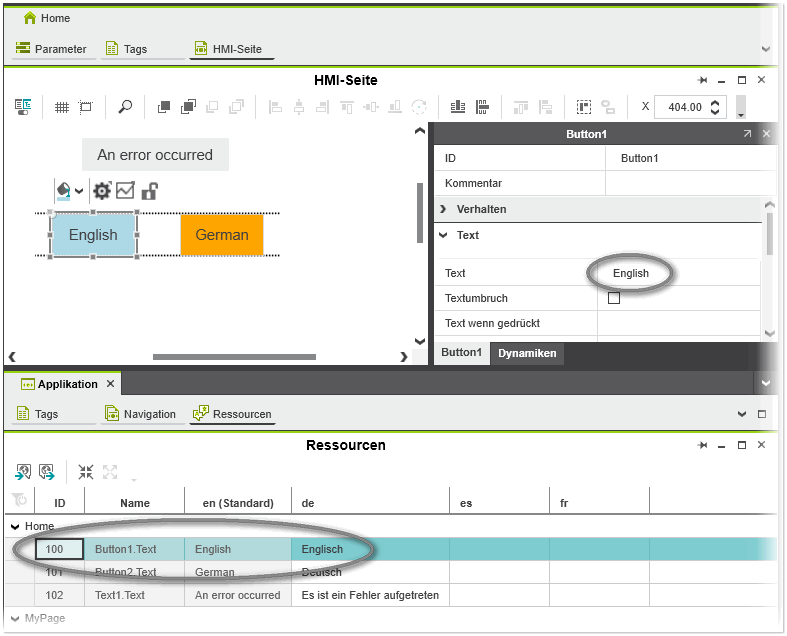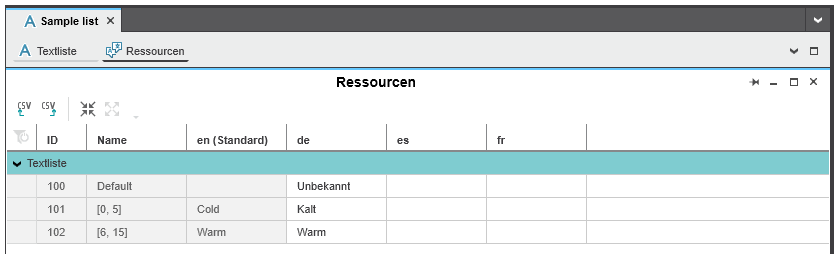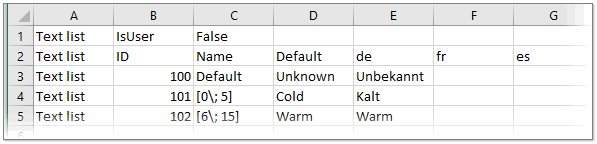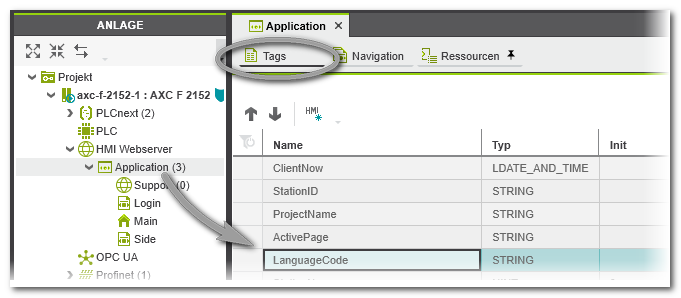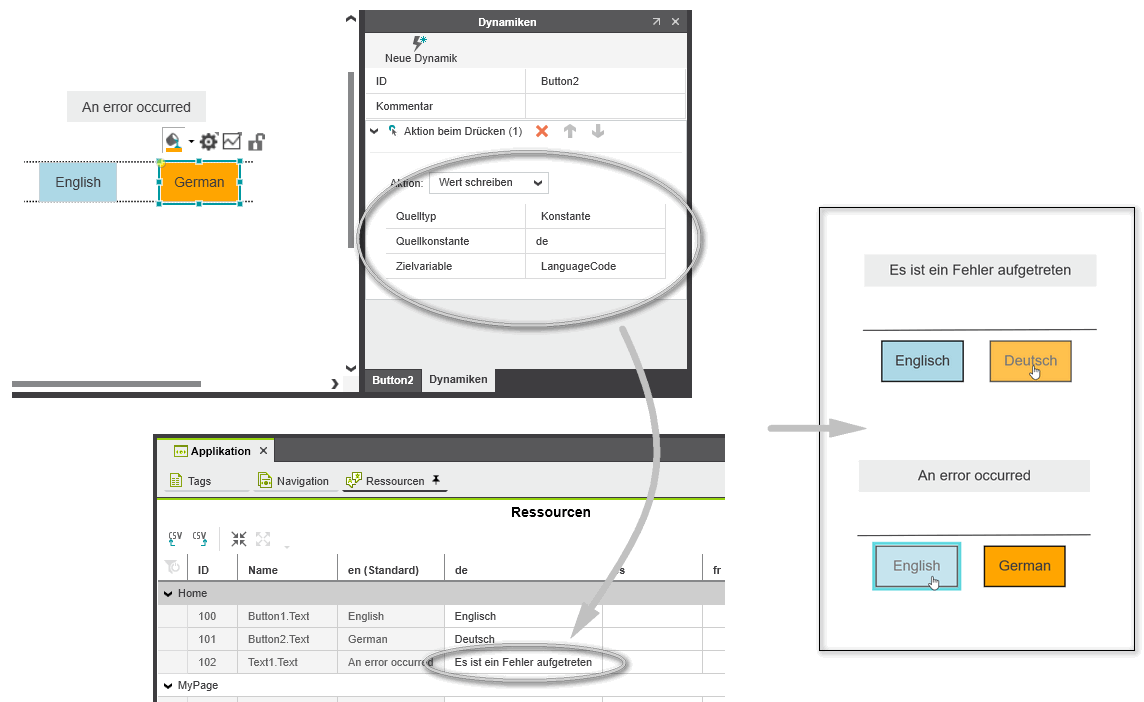HMI-Applikation lokalisieren
PLCnext Engineer unterstützt die Übersetzung von HMI-Texten in andere Landessprachen. So können Sie mehrsprachige HMI-Applikationen erstellen. Mit Hilfe des applikationsspezifischen lokalen Tags LanguageCode kann die Anzeigesprache benutzerdefinierter Texte (z.B. Objektbeschriftungen, Textlisteneinträge usw.) zur Laufzeit umgeschaltet werden.
Diese Thema enthält folgende Informationen:
Standardsprache und Zielsprachen auswählen
Um die Lokalisierungsfunktion verwenden zu können, müssen im 'Optionen'-Dialog eine Standardsprache und mindestens eine alternative Sprache eingestellt sein:- Wählen Sie 'Extras > Optionen'.
- Wählen Sie im linken Bereich die Kategorie 'Lokalisierung | Standardspracheinstellungen'.
- Wählen Sie im rechten Bereich eine 'Standard'-Sprache aus.
- Definieren Sie eine alternative Sprache (Zielsprache, auf die umgeschaltet werden kann): Wählen Sie im Bereich 'Alternative' den gewünschten Eintrag und klicken Sie auf 'Alternative hinzufügen'. Die Sprache wird in die Liste der 'Alternative (Sprachen)' eingefügt (die Liste zeigt die im Projekt verfügbaren Landessprachen). Wiederholen Sie diesen Schritt für jede gewünschte Sprache.(Im Bereich 'Verfügbar' können keine weiteren Sprachen hinzugefügt werden.)
- Schließen Sie den 'Optionen'-Dialog mit 'OK'.
- Starten Sie PLCnext Engineer neu, um die Änderungen anzuwenden.
HMI-Texte mit dem 'Ressourcen'-Editor übersetzen
Die Übersetzungen der HMI-Texte sind in den 'Ressourcen'-Editoren hinterlegt. Die 'Ressourcen'-Editoren enthalten die statischen und dynamischen Texte.
- Statische Texte sind Texte, die nicht geändert werden können während die HMI-Applikation läuft (der statische Text eines HMI-Objekts ist auf der Eigenschaftenseite des Objekts unter der Kategorie 'Text' definiert). Die Sprache eines statischen Textes kann nur durch das Schreiben des Sprachcodes in das LanguageCode-Tag umgeschaltet werden (siehe unten). Die Übersetzungen der statischen Texte werden im 'Ressourcen'-Editor des 'Applikation'-Knotens (unter dem 'HMI-Webserver' in der ANLAGE) verwaltet.
- Im Gegensatz zu statischen Texten können dynamische Texte zur Laufzeit geändert werden. Das bedeutet, der Text eines HMI-Objekts kann abhängig vom Wert einer Programmvariablen (HMI-Tag) in verschiedenen Sprachen angezeigt werden. Um einen Text dynamisch zu machen, muss für das HMI-Objekt eine 'Textliste'-Dynamik mit einer verknüpften Programmvariable konfiguriert werden. Die Übersetzungen der Textlisteneinträge für die dynamischen Texte werden im 'Ressourcen'-Editor der 'Textliste'-Editorengruppe verwaltet (um die Editorengruppe zu öffnen, doppelklicken Sie auf eine Textliste im KOMPONENTEN-Bereich in der Kategorie 'HMI' unter dem Ordner 'Lokal').
 'Ressourcen'-Editor für dynamische Texte
'Ressourcen'-Editor für dynamische Texte
Weitere Infos
Informationen zur Verwaltung und Verwendung von Textlisten finden Sie im Thema "Mit Textlisten arbeiten".
Die 'Ressourcen'-Editoren für statische und dynamische Texte haben das gleiche Verhalten und Aussehen. Die Standardsprache und jede alternative Sprache (gekennzeichnet durch den Sprachcode) wird jeweils durch eine Spalte abgebildet. Welche alternativen Sprachen zur Verfügung stehen, hängt von der Auswahl ab, die Sie im Dialog 'Extras > Optionen' getroffen haben (siehe oben stehende Beschreibung).
Um eine Übersetzung einzutragen, geben Sie den Text in die entsprechende Spalte ein und bestätigen diesen mit der <Eingabe>-Taste.
Übersetzungen exportieren und importieren
Zum Exportieren der Textlistenübersetzungen aus dem 'Ressourcen'-Editor in eine csv-Datei, klicken Sie in der Symbolleiste auf  , geben einen Speicherort und einen Dateinamen an und klicken dann auf 'Speichern'.
, geben einen Speicherort und einen Dateinamen an und klicken dann auf 'Speichern'.
| Hinweis
Als Trennzeichen (z.B. Komma oder Strichpunkt) für die csv-Datei wird standardmäßig das Listentrennzeichen verwendet, das in den Windows Regionseinstellungen ausgewählt ist. |
Sie können nun die csv-Datei in Excel oder jedem anderen Texteditor bearbeiten und später reimportieren (die folgende Abbildung zeigt die exportierte csv-Datei in Excel geöffnet).
Beachten Sie beim Editieren der csv-Datei folgende Punkte:
- Es dürfen nur Einträge in Zielsprachen-Spalten bearbeitet oder hinzugefügt werden (im folgenden Beispiel sind dies die Spalten "de", "fr" und "es"). Verändern Sie keine anderen vorhandenen Werte.
- Es dürfen weder neue Zeilen/Spalten hinzugefügt noch vorhandene gelöscht werden.
Zum Importieren von Textlistenübersetzungen aus einer csv-Datei (zurück) in das Projekt, klicken Sie in der Symbolleiste des 'Ressourcen'-Editors auf  und wählen im 'Öffnen'-Dialog die gewünschte Datei aus.
und wählen im 'Öffnen'-Dialog die gewünschte Datei aus.
Sprache der HMI-Texte zur Laufzeit umschalten
Die Anzeigesprache der HMI-Texte in der HMI-Applikation kann über das vordefinierte applikationsspezifische lokale Tag LanguageCode (Datentyp STRING) umgeschaltet werden. Applikationsspezifische lokale Tags sind Client-spezifisch und in allen HMI-Seiten Ihres Projekts verfügbar. Das Tag finden Sie im Editor 'Tags' des 'Applikation'-Knotens. Durch das Schreiben der gewünschten Zielsprache in das LanguageCode-Tag (z.B. mit einer Aktion 'Wert schreiben' eines HMI-Objekts) kann die Anzeigesprache in der HMI-Applikation zur Laufzeit umgeschaltet werden.
| Hinweis
Das Umschalten der Sprache erfolgt durch den HMI-Client, d.h. mehrere Clients können unterschiedliche Anzeigesprachen verwenden. |
Beispiel
Das folgende Beispiel zeigt, wie Sie die Sprachumschaltung zur Laufzeit zwischen Englisch und Deutsch über zwei Schaltflächenobjekte konfigurieren. In dem Beispiel gehen wir davon aus, dass das Projekt eine HMI-Seite mit einem Textobjekt enthält, das z.B. mit 'An error occurred' beschriftet ist, und die entsprechende deutsche Übersetzung im 'Ressourcen'-Editor des 'Applikation'-Knotens vorhanden ist.
- Fügen Sie zwei Schaltflächen in die HMI-Seite ein und beschriften Sie diese mit 'English' und 'German' (die Eingabe der Schaltflächentexte erfolgt auf der Eigenschaftenseite des Objekts unter der Kategorie 'Text').
- Verknüpfen Sie jede Schaltfläche mit einer 'Aktion > Aktion beim Drücken > Wert schreiben'-Dynamik. Stellen Sie für beide Schaltflächen die 'Wert schreiben'-Parameter wie folgt ein:Wird anschließend in der HMI-Visualisierung eine Schaltfläche gedrückt, wird der HMI-Text, wie in der Codespalte in der 'Ressourcen'-Tabelle eingetragen, aus der Tabelle gelesen und für das HMI-Objekt angezeigt. In unserem Beispiel wird der deutsche Text 'Es ist ein Fehler aufgetreten' für das Textobjekt angezeigt, wenn der Anwender die Schaltfläche 'German' zur Laufzeit drückt.
- 'Quelltyp' = 'Konstante'
- 'Quellkonstante' = 'LanguageCode'. Ersetzen Sie LanguageCode durch den Sprachcode wie in der Kategorie 'Lokalisierung | Standardspracheinstellungen' im Dialog 'Extras > Optionen' eingestellt (der Sprachcode wird auch im 'Ressourcen'-Editor des 'Applikation'-Knotens in der ANLAGE angezeigt). Der gewählte Wert ('en' für Englisch, 'de' für Deutsch) wird beim Betätigen der entsprechenden Schaltfläche zur Laufzeit in das im Feld 'Zielvariable' ausgewählte LanguageCode-Tag geschrieben.
- 'Zielvariable' = 'LanguageCode'